小伙伴你们知道吗?MAC地址就像是电脑的身份证号码一样,我们可以通过mac地址来进行监控某一台电脑的喔,虽然ip地址会变,但mac地址却是永远不会变哟,那么小伙伴你们知道怎么查看Mac地址吗?要是不知道的话,那么就随小编一块去看看进行查询电脑Mac地址的方法吧。
最近小编发现有小伙伴想知道进行查询电脑MAC地址的操作方法,然后小编就马上去了解了一下子这个方面的知识,所以现在小编就来将查询Mac地址的详细操作方法来分享给大家伙。
用命令查看Mac地址:
1,输入win+R,打开运行对话框,或者fn+R。输入CMD,点击确定。
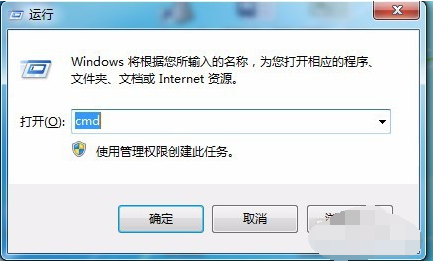
mac地址电脑图解1
2,输入命令 ipconfig/all,按下回车。
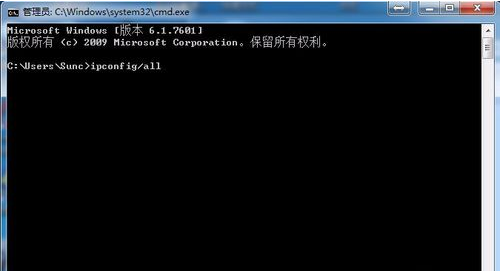
mac地址电脑图解2
3,找到本地连接对应的物理地址即MAC地址。
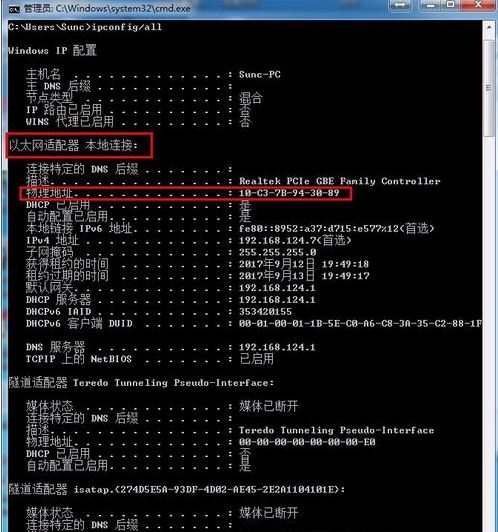
mac地址电脑图解3
直接查看MAC地址:
1,点击右下角,小电脑再点击打开网络和共享中心。
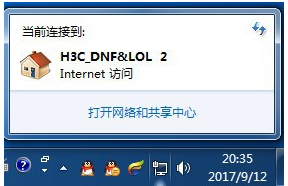
电脑电脑图解4
2,点击网络共享中心中的本地连接。
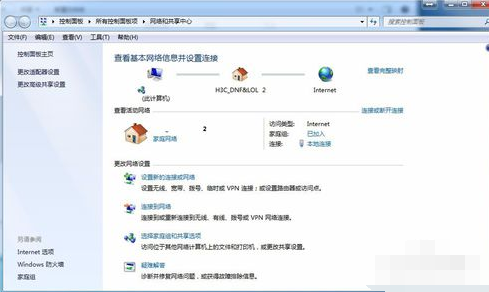
mac地址电脑图解5
3,点击本地连接的详细信息。

mac地址电脑图解6
4,找到对应的物理地址即MAC地址。
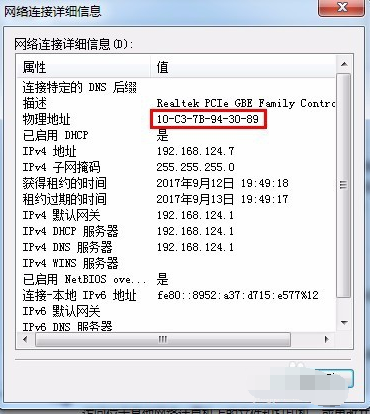
如何查看电脑MAC地址电脑图解7
Copyright ©2018-2023 www.958358.com 粤ICP备19111771号-7 增值电信业务经营许可证 粤B2-20231006